ThunderSoft Screen Recorder Pro(屏幕錄像軟件)是一款功能強(qiáng)大且操作簡單的專業(yè)級屏幕錄像軟件,這款軟件有著非常清爽的界面,用戶能夠快速上手使用,這款軟件可以同時捕獲屏幕視頻、音頻和麥克風(fēng)聲音外,具備拆分、合并、剪切等操作,為用戶帶來極大的便利,喜歡的朋友趕緊來試試吧。
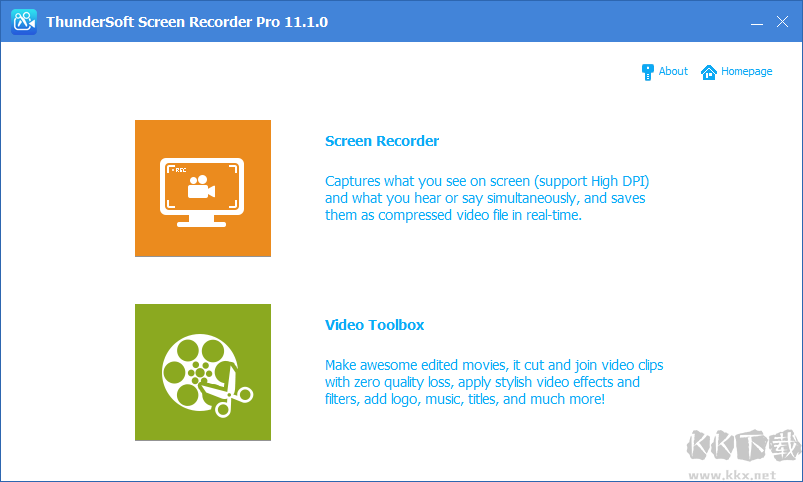
ThunderSoft Screen Recorder Pro(屏幕錄像軟件)常見問題
如何捕捉PC游戲?
1.選擇“全屏”模式。
2.設(shè)置輸出文件夾。
3.單擊“錄制”按鈕開始錄制全屏游戲。
如何捕獲大多數(shù)桌面應(yīng)用程序的屏幕?
1.選擇“全屏”模式。
2.設(shè)置輸出文件夾。
3.單擊“錄制”按鈕開始全屏錄制。
4.停止錄制后,請轉(zhuǎn)到輸出文件夾中找到錄制的視頻。
如何從視頻播放器捕獲視頻?
1.選擇“用戶定義”模式。
2.選擇要錄制的視頻播放器窗口。
3.單擊“錄制”按鈕開始錄制。
4.停止錄制后,請轉(zhuǎn)到輸出文件夾中找到錄制的視頻。
如何從YouTube捕獲視頻?
1.選擇“用戶定義”模式。
2.設(shè)置要記錄的記錄區(qū)域。
3.單擊“錄制”按鈕開始錄制。
4.停止錄制后,請轉(zhuǎn)到輸出文件夾中找到錄制的視頻。
如何設(shè)置要從中捕獲聲音的輸入音頻源?
請?jiān)?ldquo;音頻”下拉菜單中選擇正確的音頻設(shè)備。您可以調(diào)整要錄制的設(shè)備的錄制音量。如果要同時錄制麥克風(fēng)和游戲聲音,請選擇“計(jì)算機(jī)聲音和麥克風(fēng)”。
如何啟用/禁用捕獲鼠標(biāo)光標(biāo)?
您可以在“設(shè)置”中啟用或禁用捕獲鼠標(biāo)光標(biāo),只需轉(zhuǎn)到“光標(biāo)”,然后選擇或取消選擇“在錄制中嵌入鼠標(biāo)光標(biāo)”。
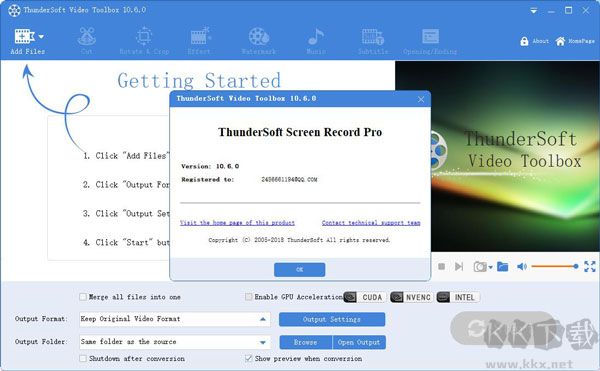
ThunderSoft Screen Recorder Pro(屏幕錄像軟件)功能介紹
1、強(qiáng)大的捕獲功能
從網(wǎng)絡(luò)攝像頭,外部設(shè)備,計(jì)算機(jī)屏幕,高質(zhì)量的流媒體視頻錄制,它可以同時捕獲整個屏幕,單個窗口或任何選定的部分,屏幕和網(wǎng)絡(luò)攝像頭
2、具有GPU加速功能的H264編碼器
錄制和視頻編輯均提供硬件加速的H.264編碼器和Nvidia CUDA/NVENC H.264編碼器
3、良好的視頻音頻同時
單獨(dú)錄制視頻或同時錄制視頻和音頻,有了它,您可以單獨(dú)使用計(jì)算機(jī)聲音錄制視頻,僅使用麥克風(fēng)錄制視頻,以及錄制計(jì)算機(jī)聲音和麥克風(fēng)等視頻
4、錄制時放大
錄制期間放大光標(biāo)區(qū)域(最大4倍),還可以在屏幕錄制期間調(diào)整錄制區(qū)域
5、捕獲快照
錄制視頻時,可隨時使用png. jpg和bmp格式創(chuàng)建照片快照
6、編輯,增強(qiáng)和個性化您的視頻文件
調(diào)整速度,亮度,飽和度和對比度,灰度,改變寬高比,音量,裁剪視頻,旋轉(zhuǎn)視頻,畫中畫,為視頻添加水印,為視頻添加字幕,添加音樂到視頻,從視頻中刪除水印
7、合并和修剪視頻文件
將多個文件與轉(zhuǎn)換合并或剪切您喜歡的視頻部分并將它們合并在一起,切斷您選擇的任何視頻片段,以擺脫廣告,不需要的部分等,并根據(jù)您的確切需求定制您的視頻
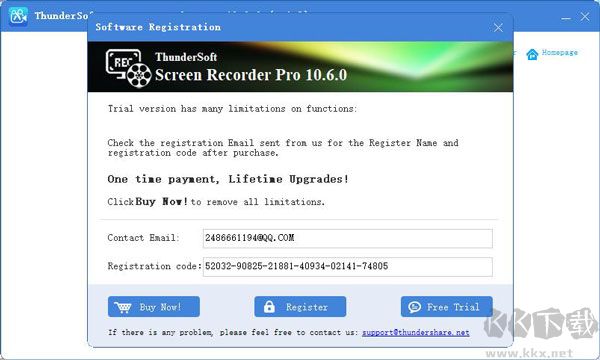
ThunderSoft Screen Recorder Pro(屏幕錄像軟件)軟件特色
可更改的光標(biāo)
調(diào)整光標(biāo)的大小,形狀和顏色,使其突出。
完整的編輯套件
使用各種專業(yè)工具快速輕松地編輯剪輯。
設(shè)備
同時從您的電腦和網(wǎng)絡(luò)攝像機(jī)錄制。
導(dǎo)入超過50個文件格式
導(dǎo)入圖像,視頻,音樂和其他媒體文件。
fps(15-120)
適合錄制快節(jié)奏的游戲。(對于Mac,最高可達(dá)60 fps)
導(dǎo)出到MP4,MOV,GIF
導(dǎo)出為多種格式
PIP(畫中畫)
添加第二個圖像或視頻到您的主要素材,如游戲facecam。
自定義錄制字段
選擇記錄您的電腦屏幕的全部或部分。
注釋
添加文字和其他元素,增強(qiáng)觀眾的學(xué)習(xí)體驗(yàn)。
教程功能
在屏幕上畫圓圈和箭頭,以幫助引導(dǎo)注意力。

 ThunderSoft Screen Recorder Pro(屏幕錄像軟件) v11.3.062.36MB
ThunderSoft Screen Recorder Pro(屏幕錄像軟件) v11.3.062.36MB ScreenToGIF(視頻轉(zhuǎn)GIF軟件) v2.18綠色版963KB
ScreenToGIF(視頻轉(zhuǎn)GIF軟件) v2.18綠色版963KB Screen2SWF(屏幕錄制軟件) v3.7中文破解版4.68M
Screen2SWF(屏幕錄制軟件) v3.7中文破解版4.68M Ease Screen Recorder(屏幕錄像工具) v3.6017免費(fèi)版6.44MB
Ease Screen Recorder(屏幕錄像工具) v3.6017免費(fèi)版6.44MB TalkHelper Screen Recorderz 破解版13.98MB
TalkHelper Screen Recorderz 破解版13.98MB Screen Grabber Premium 官方中文版2.4MB
Screen Grabber Premium 官方中文版2.4MB 錄屏ScreenCAP v4.5綠色漢化版3.14M
錄屏ScreenCAP v4.5綠色漢化版3.14M ScreenToGif免費(fèi)版 v2.3968.19MB
ScreenToGif免費(fèi)版 v2.3968.19MB Aiseesoft Screen Recorder中文綠色版 v2.8.18破解版1.74MB
Aiseesoft Screen Recorder中文綠色版 v2.8.18破解版1.74MB Icecream Screen Recorder錄屏工具 v7.31特別版26.68MB
Icecream Screen Recorder錄屏工具 v7.31特別版26.68MB